-
 Tivi, Loa - Dàn Âm Thanh
Tivi, Loa - Dàn Âm Thanh
-
 Điều hòa nhiệt độ
Điều hòa nhiệt độ
-
 Tủ lạnh, Tủ đông, Tủ mát
Tủ lạnh, Tủ đông, Tủ mát
-
 Máy giặt, Máy sấy quần áo
Máy giặt, Máy sấy quần áo
-
 Sưởi, Quạt mát các loại
Sưởi, Quạt mát các loại
-
 Lò vi sóng, Nồi chiên
Lò vi sóng, Nồi chiên
-
 Máy lọc nước, Máy rửa bát
Máy lọc nước, Máy rửa bát
-
 Lọc không khí, Hút bụi
Lọc không khí, Hút bụi
-
 Đồ bếp, Nồi cơm, Bếp điện
Đồ bếp, Nồi cơm, Bếp điện
-
 Máy xay, ép, pha chế
Máy xay, ép, pha chế
-
 Gia dụng, dụng cụ
Gia dụng, dụng cụ
-
 Laptop, Laptop AI
Laptop, Laptop AI
-
 Điện thoại, máy tính bảng
Điện thoại, máy tính bảng
-
 PC, Màn hình, Máy in
PC, Màn hình, Máy in
-
 Phụ kiện - SP Thông Minh
Phụ kiện - SP Thông Minh
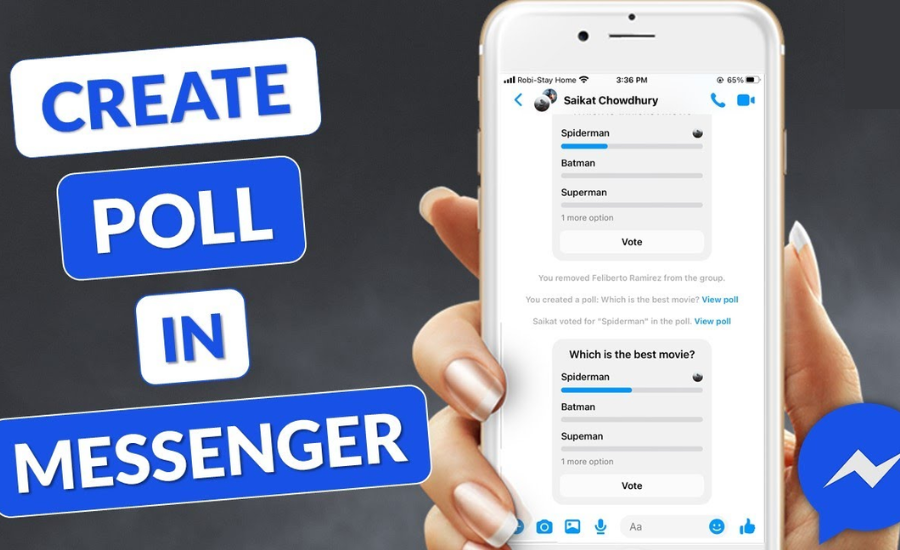
Cách tạo bình chọn trên Messenger cực kỳ đơn giản, nhanh chóng
Biên tập bởi: Nguyễn Thị Lợi
- Cập nhật ngày 11/01/2024 11:46
Cách tạo bình chọn trên Messenger sẽ giúp bạn lấy ý kiến chung của mọi người trong nhóm khi cần tổ chức một buổi họp mặt, đi ăn, chơi, du lịch,… Bài viết dưới đây, MediaMart sẽ hướng dẫn bạn cách tạo bình chọn trên Messenger cực kỳ đơn giản, nhanh chóng. Cùng theo dõi nhé!
1.
Cách tạo bình chọn trên Messenger bằng điện thoại
Bước 1: Đầu tiên, bạn cần truy cập vào ứng dụng Messenger trên điện thoại =>Chọn nhóm chat mà bạn muốn tạo bình chọn.
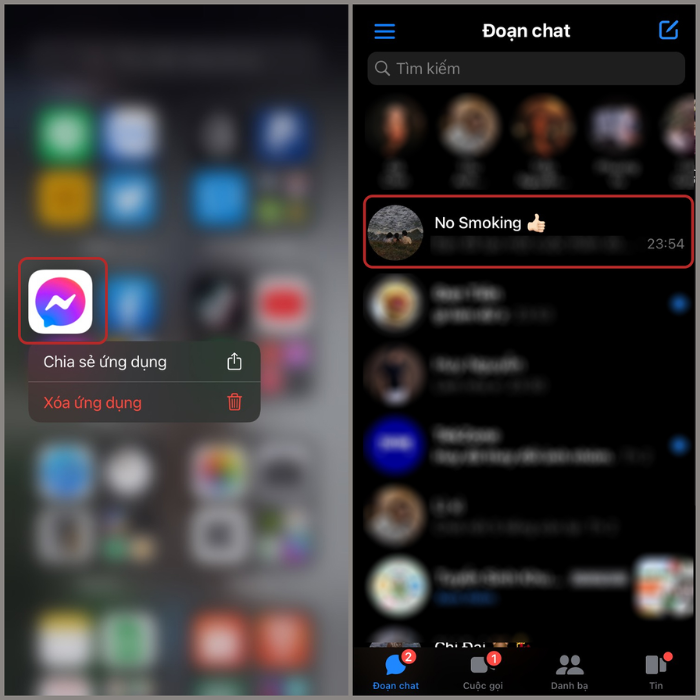
Bước 2: Tại giao diện chính của cuộc hội thoại, bạn nhấn vào biểu tượng dấu cộng => Tại đây, bạn nhấn chọn Thăm dò ý kiến.
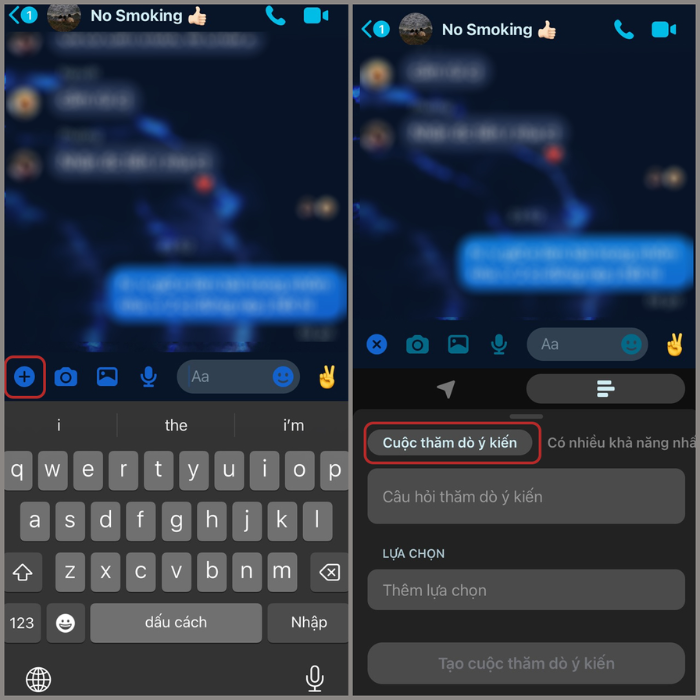
Bước 3: Tại cửa sổ Thăm dò ý kiến hiện ra => Bạn nhập vấn đề cần bàn luận tại phần Bạn muốn thăm dò ý kiến về chủ đề gì? => Nhấn Thêm lựa chọn để tạo các phương án trả lời.
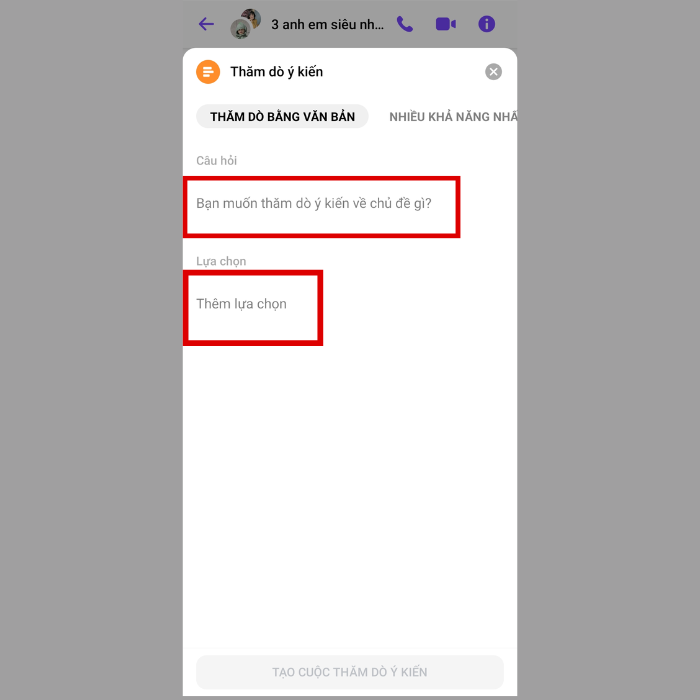
Bước 4: Để xóa lựa chọn nào thì bạn chỉ cần nhấn vào biểu tượng dấu X bên phải lựa chọn đó để xóa. Nhấn vào Tạo cuộc thăm dò ý kiến.
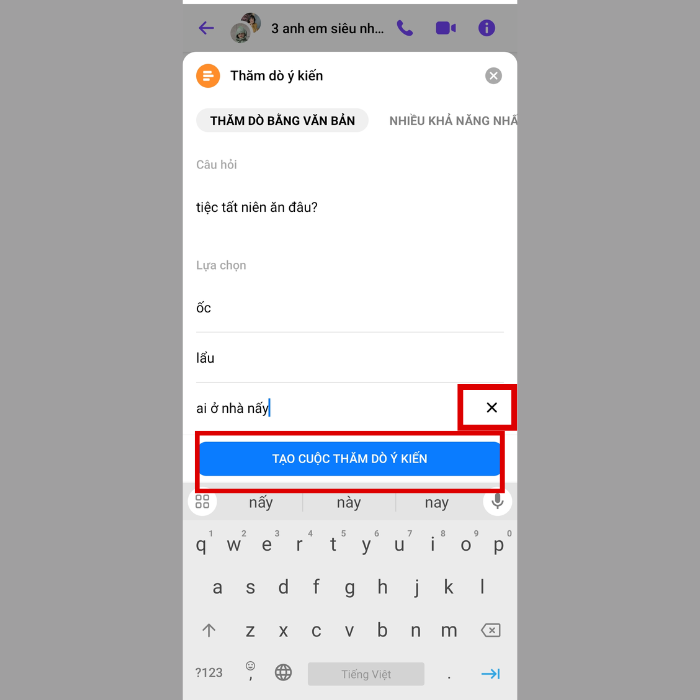
Bước 5: Nhấn Bình chọn để đưa ra ý kiến của bản thân => Nhấn vào phương án mà bạn muốn chọn => Nhấn nút Gửi ở bên dưới là bạn đã tạo và lựa chọn cuộc thăm dò ý kiến trên Messenger thành công rồi.
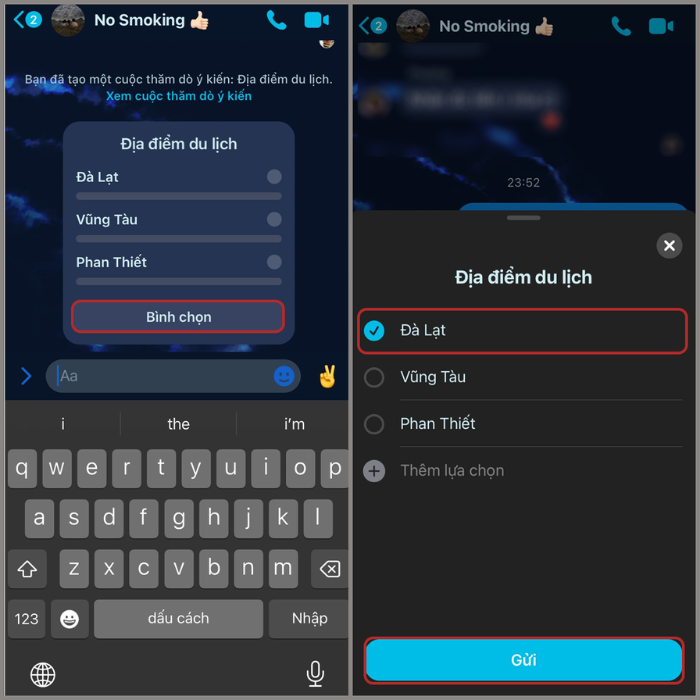
Tham khảo một số mẫu điện thoại giá tốt, bán chạy tại MediaMart:
2.
Cách tạo bình chọn trên Messenger bằng laptop
Cách tạo bình chọn trên Messenger bằng laptop cũng được thực hiện tương tự như bằng điện thoại với các bước đơn giản sau:
Bước 1: Truy cập vào Facebook tại trình duyệt Chrome, Microsoft Edge, Cốc Cốc,.. trên laptop của bạn => Nhấn chọn vào hội nhóm chat bạn muốn tạo bình chọn.
Bước 2: Tại giao diện cuộc hội thoại, bạn nhấn vào biểu tượng dấu cộng.
Bước 3: Nhấn chọn vào Tạo cuộc thăm dò ý kiến (biểu tượng hình biểu đồ).
Bước 4: Tại đây, bạn nhập vấn đề cần bàn luận ở phần Câu hỏi => Tiếp đến, tại mục Thêm lựa chọn bạn nhập các phương án trả lời.
Bước 5: Nhấn tiếp vào Tạo cuộc thăm dò ý kiến để hoàn thành cách tạo bình chọn trên Messenger.
Bước 6: Nhấn vào Bình chọn để đưa ra ý kiến của bạn.
Bước 7: Nhấn vào phương án mà bạn muốn chọn và nhấn Gửi là xong.
Trên đây là cách tạo bình chọn trên Messenger cực kỳ đơn giản, nhanh chóng. Hy vọng rằng với những thông tin mà MediaMart chia sẻ sẽ giúp bạn kết nối được với mọi người trong nhóm để đưa ra quyết định chung về vấn đề nào đó. Chúc bạn thực hiện thành công!
Tham khảo một số mẫu laptop giá tốt, bán chạy tại MediaMart:










